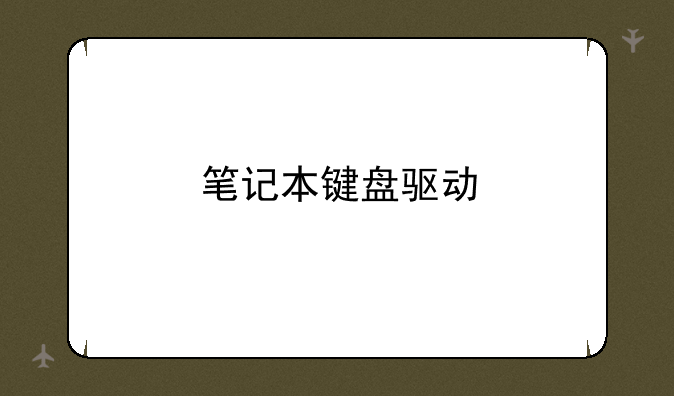(usb键盘驱动)usb键盘驱动程序错误
简码楼将给你介绍usb键盘驱动的解决方法,希望可以帮助你。以下关于(usb键盘驱动)usb键盘驱动程序错误的观点希望能帮助到您找到想要的答案。

解决USB键盘驱动程序错误的实用指南
在数字化时代,USB键盘作为我们连接电脑的重要外设之一,其稳定性和兼容性至关重要。然而,不少用户在使用过程中会遇到USB键盘驱动程序错误的困扰,这不仅影响了工作效率,还可能带来不必要的焦虑。本文将深入探讨USB键盘驱动程序错误的成因、识别方法及有效解决方案您迅速恢复键盘的正常使用。
一、USB键盘驱动程序错误:成因分析
USB键盘驱动程序错误可能由多种因素引起:① 驱动程序损坏或过时:系统更新或不当操作可能导致驱动程序文件损坏,而驱动程序版本过旧则无法与最新系统或软件兼容。② 硬件冲突:多个USB设备同时连接时,可能会出现资源冲突,导致键盘无法被正确识别。③ USB端口故障:长期使用或插拔不当可能导致USB端口物理损坏或接触不良。④ 系统问题:操作系统本身的错误或配置问题,也可能间接影响到键盘驱动的正常运行。
二、识别USB键盘驱动程序错误的迹象
当USB键盘出现问题时,通常会有以下迹象:① 键盘无法识别:插入USB键盘后,系统无反应或提示“无法识别的设备”。② 按键失灵:部分或全部按键无反应,或出现错按现象。③ 频繁断开连接:使用过程中,键盘突然失去响应,需要重新插拔才能恢复。④ 系统提示错误:在设备管理器中,USB键盘下出现黄色叹号或问号标志。
三、解决USB键盘驱动程序错误的策略
① 更新或重新安装驱动程序- 自动更新:利用Windows系统的“设备管理器”,右键点击USB键盘,选择“更新驱动程序”,让系统自动搜索并安装最新驱动。- 手动安装:访问键盘制造商的官方网站,下载与您的键盘型号和系统相匹配的驱动程序包,按照说明手动安装。② 检查USB端口和连接线- 尝试将键盘插入其他USB端口,以排除单个端口故障的可能性。- 检查USB连接线是否完好,无破损或弯曲变形。③ 解决硬件冲突- 在设备管理器中查看是否有其他USB设备出现冲突标志,尝试禁用或卸载冲突设备,重启计算机后测试键盘功能。④ 系统恢复与修复- 如果方法均无效,考虑使用系统还原点恢复到键盘正常工作前的状态。- 在极端情况下,进行系统重装,但请事先备份重要数据。
四、预防USB键盘驱动程序错误的建议
为避免未来再次出现类似问题,建议:- 定期检查并更新系统补丁和驱动程序,保持系统环境的最新状态。- 不要频繁插拔USB设备,尤其是在数据传输过程中。- 使用高质量的USB延长线和集线器,减少物理

 产品报价
产品报价 配置参数
配置参数 数码教程
数码教程 数码产品
数码产品 数码资讯
数码资讯